Sind alle Szenen im Kasten sind, gilt es, aus diesem Rohmaterial einen Film zu machen, der auch für unbeleckte Zuschauer gleichermaßen spannend wie informativ ist. Denn egal ob wir nun ein Urlaubsvideo oder einen Film über die neuesten Forschungsergebnisse gestalten wollen, ist es unsere Aufgabe, eine Geschichte zu erzählen. Wer mit der Five-Shot-Methode und den grundlegenden Interviewtechniken gearbeitet hat, dürfte genügend Material für ein beachtenswertes Werk haben.
Titelbild: Screenshot der iMovie Version 10.0.4, Quelle: Benutzer:Patricks Wiki, Urheber bzw. Nutzungsrechtinhaber: Apple Inc., Gemeinfrei
Wie man dieses schneidet, erkläre ich in diesem Teil des Workshops mit der App „Splice“. Die grundlegenden Funktionen sind jedoch in allen Schnittprogrammen gleich, so dass es leicht ist, die dort aufgezeigten Schritte auf andere Apps zu übertragen.
Videoschnitt mit Splice in 12 Schritten
- Lade Dir die App herunter und installiere sie auf Deinem Smartphone
- Um ein neues Projekt zu starten, tippe auf das „+“-Symbol in der oberen rechten Ecke
- Splice zeigt nun die auf Deinem Telefon gespeicherten Videos und Fotos an. Per Fingertipp lassen sich die gewünschten Dateien in das Videoprojekt importieren. Die Reihenfolge ist dabei uninteressant. Sie lässt sich später beliebig ändern.
- Den folgenden Dialog könnt ihr überspringen. Die von Splice mitgelieferten Töne erlauben keine öffentliche Nutzung.
- Im nächsten Fenster legt ihr die Grundeinstellungen fest. Wichtig ist hier vor allem die Auswahl der Standardüberblendung. In der Regel ist es allerdings am schönsten, gar keine Überblendung zu nutzen und die einzelnen Sequenzen hart aneinander zu schneiden.
- Sind nun alle Dateien importiert, kann man entweder die Videos oder die Tonspur bearbeiten. Ich empfehle, mit den Videos zu beginnen. Bringt diese also zunächst in die gewünschte Reihenfolge.
- Um einen Clip zu schneiden, Tippt ihr mit dem Finger auf das Vorschaubild der jeweiligen Sequenz und wählt anschließend „Bearbeiten“.
- Es öffnet sich ein neues Fenster, dass es Euch ermöglicht, die Sequenz zu kürzen, die Abspielgeschwindigkeit zu erhöhen oder zu verlangsamen, Effektfilter anzuwenden, einen Text über die Aufnahme zu legen sowie die Lautstärke des Tones zu regeln.
- Sind alle Clips fertig bearbeitet und in der richtigen Reihenfolge angeordnet, kann man die Tonspuren bearbeiten. Dazu wechselt man im Hauptfenster in den Bereich „Audio“
- Splice hat vier Tonspuren. Eine ist fest mit den Clips verbunden und wird daher nicht angezeigt. Sie enthält die während der Aufnahme aufgezeichneten Geräusche vom Hintergrundlärm bis hin zu den Interviews. Die beiden folgenden Spuren können für Toneffekte oder Hintergrundmusik genutzt werden. Musik kann einen Film interessanter machen und die Auswahl der Musik trägt wesentlich dazu bei, wie der Zuschauer den Film empfindet. Allerdings kann es sehr schwer sein, kostenlos nutzbare Musik zu finden. Gute Quellen sind das Free Music Archive, ccMixter oder die Youtube Audio Library. Bitte respektiert immer die Lizenzbedingungen der jeweiligen Künstler. Die letzte Spur kann dafür genutzt werden, um einen Kommentar oder Hintergrundinformationen einzusprechen.
- Ist dieser Schritt erledigt, kann man den Film noch mit einen Titel und/oder Abspann versehen. Dazu wechselt man wieder in den Bereich Video. Dort tippt man dann auf die Sequenz vor die man einen Titel einfügen möchte. Links neben dem Vorschaubild erscheint nun ein kleines „+“-Symbol, über das ein Titel erstellt werden kann. Um einen Abspann zu generieren, tippt man auf die Sequenz, nach der der Abspann beginnen soll und bekommt unmittelbar darauf erneut das bekannte „+“-Symbol angezeigt.
- Ist auch das geschafft, lässt sich der fertige Film leicht auf der Kamera speichern oder direkt bei Facebook, Youtube und Co. hochladen. Dazu tippt man auf das kleine Symbol mit dem Pfeil in der oberen rechten Ecke und folgt dem sich dann öffnenden Dialog.
Nach der Pflicht folgt nun die Kür: Im siebten Teil des Praxisworkshops filmen wir unseren ersten Dokumentarfilm.
Dieser Artikel ist Teil des Praxisworkshops: Filmen mit dem Smartphone. Die weiteren Folgen:
Teil 1: Die besten Apps zum Schneiden und Filmen mit dem Smartphone
Teil 2: Die Grundausstattung für Smartphonefilmer
Teil 3: Goldene Regeln für gutes Filmen
Teil 4: Filmen nach Michael Rosenblums „Five-Shot-Methode“
Teil 5: Grundlegende Interviewtechniken für Smartphonefilmer
Teil 6: Videoschnitt auf dem Smartphone
Teil 7: Der erste eigene Dokumentarfilm
Teil 8: Weitere Informationen: Linkempfehlungen für Smartphonefilmer
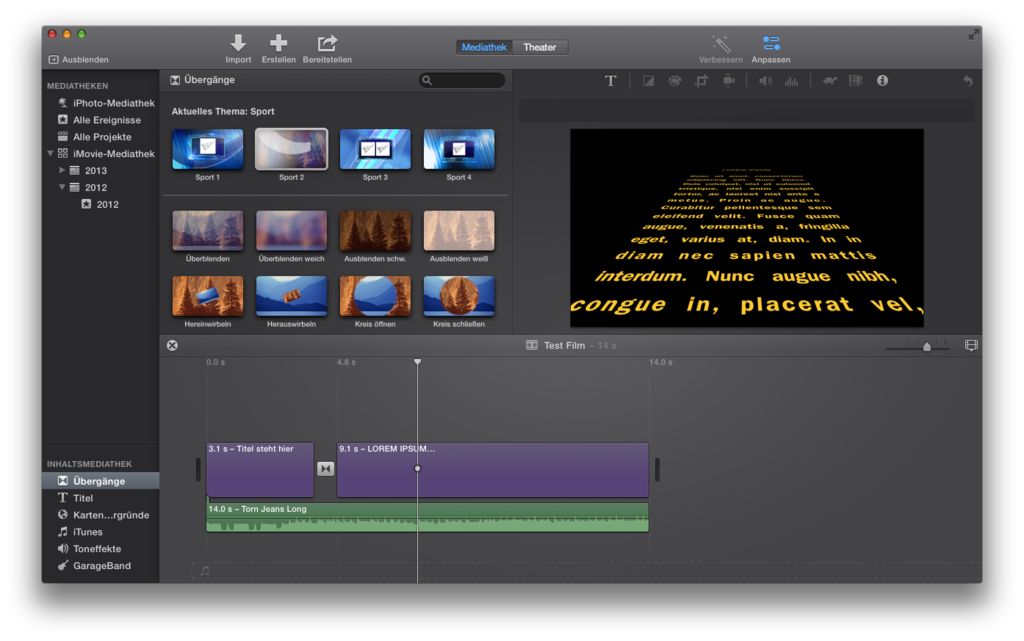
Ich danke Ihnen für die Ratschläge. Ich suche eine Möglichkeit mit der ich Splice in der Tonspur die Musik anpassen kann (richtige Musiksequenz zum Video, meist genügt der Refrain) Wie mache ich das? Vielleicht können Sie helfen. Dankeschön!
Hallo Herr Büttner. Die Tonspur können Sie genauso bearbeiten, wie sie in der Videospur vorgehen. Sie können also das Musikstück teilen, überflüssige Passagen wegschneiden und das Musikstück an die richtige Stelle schieben. Sollte es dabei Probleme geben, bitte ich um Nachricht.